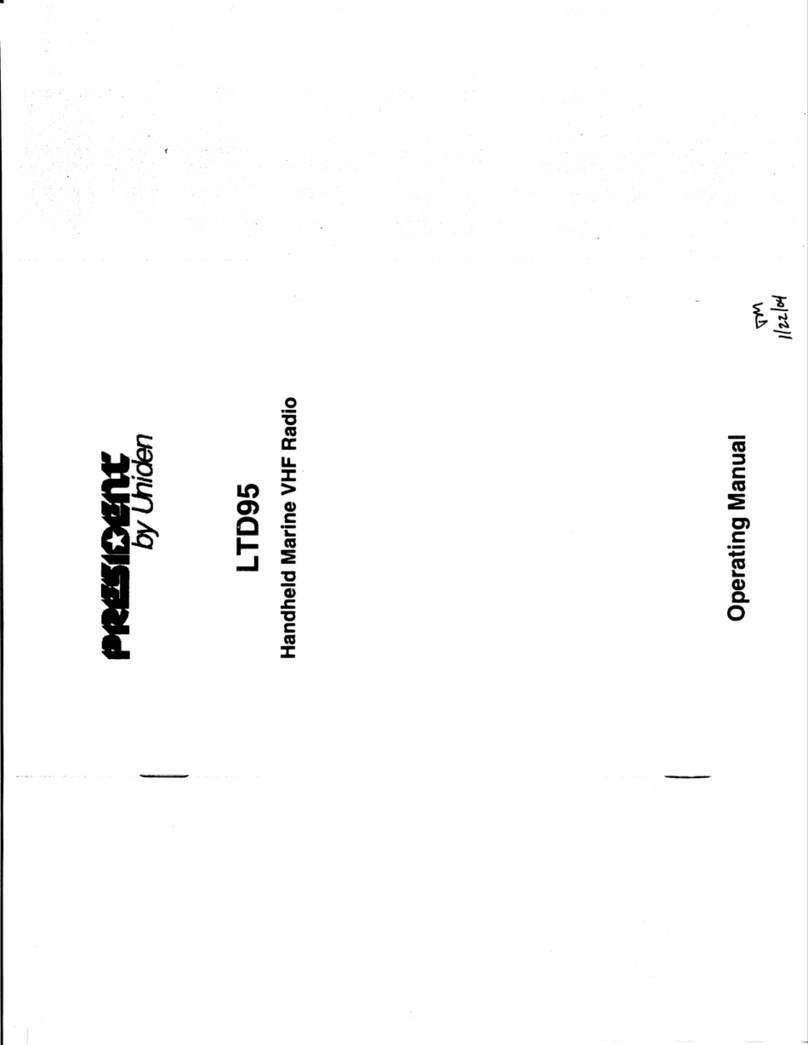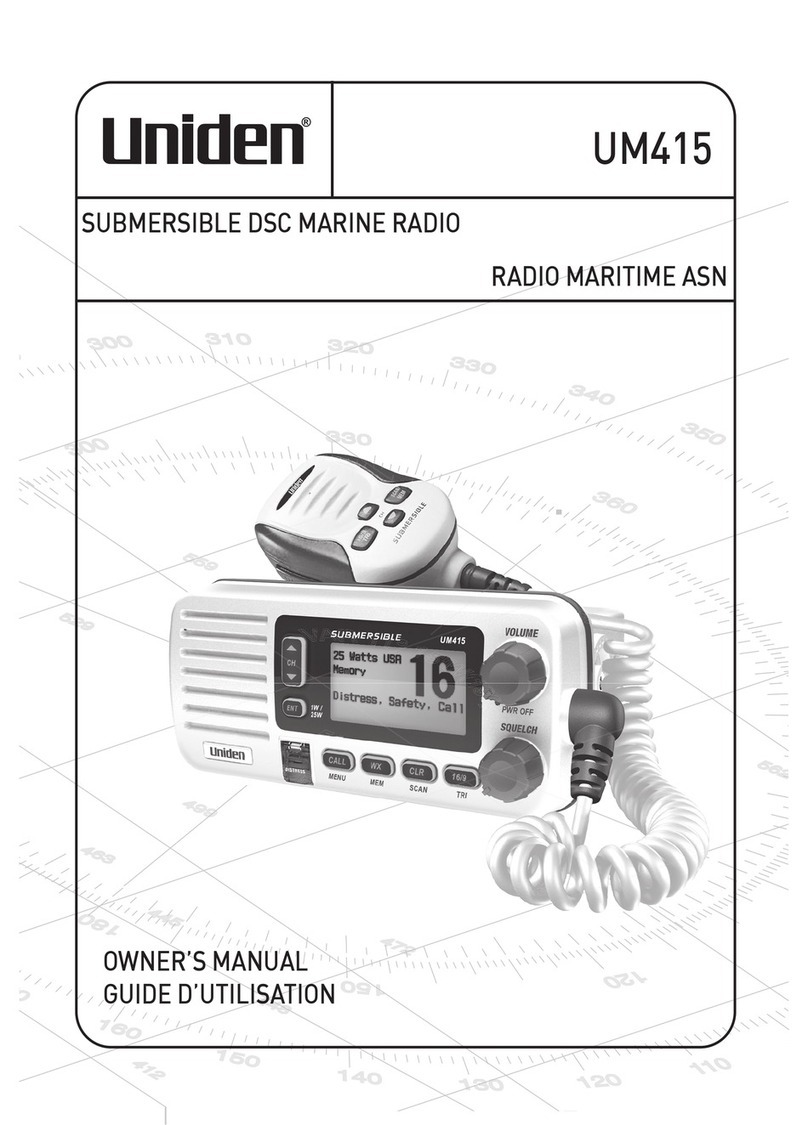Errebi TRC Series User manual

TRC
20
MANUALE DI ISTRUZIONI
INSTRUCTION MANUAL
ANWEISUNGSHANDBUCH
NOTICE D’UTILISATION


ESPAÑOL ENGLISH DEUTSCH FRANCAISE PORTUGUESE POLSKI РУССКИЙ
ITALIANO
3
MANUALE DI ISTRUZIONI................................4
INSTRUCTION MANUAL..................................21
ANWEISUNGSHANDBUCH..............................38
NOTICE D’UTILISATION...................................55

ESPAÑOL
ENGLISH
DEUTSCH
FRANCAISE
PORTUGUESE
POLSKI
РУССКИЙ ITALIANO
4
1.- PRESENTAZIONE E ASPETTI GENERALI
1.1 ASPETTI GENERALI
1.2 TRASPORTO E IMBALLAGGIO
2.- CARATTERISTICHE TECNICHE
2.1 ATTACCHI E PRESE DELLA MACCHINA
2.2 ELEMENTI PRINCIPALI DELLA MACCHINA
3.- MESSA IN FUNZIONE DELL'APPARECCHIO
3.1 COLLOCAZIONE DEL DISPOSITIVO
3.2 INSTALLAZIONE E CONFIGURAZIONE DELL'APPARECCHIO
3.3 CONNESSIONI: FASI DI PREPARAZIONE
4.- CONNESSIONI: MENÙ DELLE
CONFIGURAZIONI
4.1 VIA CONNESSIONE ETHERNET
4.2 VIA CONNESSIONE WI-FI
4.2.1 VIA CAVO ETHERNET
4.2.2 VIA CONNESSIONE WI-FI (RETE WI-FI WIRELESS).
4.3 VIA WI-FI HOTSPOT MOBILE
5. AGGIORNAMENTI:
1- PROCESSO TP / IN CONFIGURAZIONI.
2- PROCESSO REMOTO/ IN TELECOMANDO.
6.1 AGGIORNAMENTI: 1-PROCESSO TP IN CONFIGURAZIONI. AGGIORNAMENTO AUTOMATICO
6.2 AGGIORNAMENTI: 1-PROCESSO TP IN CONFIGURAZIONI. AGGIORNAMENTO MANUALE
6.3 AGGIORNAMENTI: 1-PROCESSO TP IN CONFIGURAZIONI. REBOOT
6. ASSISTENZA: MENÙ DI CONFIGURAZIONE
7. TRANSPONDER - CLONAZIONE CHIAVI ID48
8. TRANSPONDER - CLONAZIONE CHIAVI DST80
9. TELECOMANDI KRC

ESPAÑOL ENGLISH DEUTSCH FRANCAISE PORTUGUESE POLSKI РУССКИЙ
ITALIANO
5
1 2 3
4
• Rete LAN cablata (Porta Ethernet RJ-45, indicata con il numero 3 nel
disegno sottostante).
• Rete Wi-Fi wireless.
Per migliorare l'operatività della macchina (e non limitarne l’impiego
esclusivamente al proprio locale di fabbro), TRC 20 è stata dotata di
una batteria simile a quella di un cellulare (ioni di litio / 3,7 Vdc-3050
mAh) che agevola la copia di transponder in qualsiasi ambiente privo di
accesso alla rete elettrica per un determinato periodo di tempo che sarà
permanentemente visibile mediante l'icona di carica del dispositivo e un
LED (che avvisa dell’imminente necessità di ricarica, quando l'energia si sta
esaurendo, diventando rosso).
Per la ricarica della batteria, TRC 20 viene fornita con una fonte di
alimentazione da 220AC / (5V/2,4A) (attacco tipo jack indicato con il numero
1 nel disegno sottostante).
Nel caso in cui la macchina resti in una posizione ssa, è consigliabile
asciarla collegata alla rete elettrica.
Come indicato inizialmente tra le caratteristiche, TRC 20 è anche in grado
di pre-programmare telecomandi per veicoli che per essere operativi, vanno
successivamente programmati all’interno dei veicoli stessi.
TRC 20 dispone di 3 telecomandi di copia base:
• KRC100 (TP di Errebi (IMMO) e telecomando, separati). Chiavi RKE.
• KRC200 (TP (IMMO) e telecomando, nel chip stesso). Chiavi RKE.
• KRC300 (TP (IMMO) e telecomando, nel chip stesso). Chiavi SMART.
Con essi si coprono i modelli sviluppati attualmente e i telecomandi che
potranno essere incorporati in futuro.
La pre-programmazione può variare in funzione del tipo di telecomando
Errebi, che a sua volta dipende dalla tecnologia installata sul veicolo.
• Per i telecomandi tipo KRC100, si utilizza un cavo speciale che si collega
alla porta tipo PS2 (indicata con il numero 2 nel disegno superiore), con il
quale si registra solamente la parte del telecomando del veicolo.
• Per i telecomandi KRC200 / KRC300, si utilizza la stessa antenna utilizzata
per la R/W dei transponder e mediante il campo RFid generato, si procede a
registrare sia la parte dell'Immobilizzatore, sia la parte del remoto.
Una volta pre-programmati, non ci resta che registrarli e ciò può essere
realizzato attraverso una sequenza di azioni (telecomandi OBP-On Board
Programming) sia con Scanner via OBD-II.
Per concludere con i terminali principali in funzione della loro funzionalità,
i quali sono situati sulla parte posteriore della TRC 20, specichiamo che il
pulsante indicato con il numero 4 svolge un una doppia funzione a seconda
della durata della pulsazione:
• 1 pulsazione breve: reset della TRC 20.
• 1 pulsazione continua di 5 sec. (importante: senza rilasciare): reset della
congurazione Wi-Fi già inserita e ritorno alla congurazione Wi-Fi per
default (modalità AP).
Gli aggiornamenti sono gratuiti ed è sufciente disporre di Internet e aver
registrato previamente la TRC 20.
1.-PRESENTAZIONE E ASPETTI GENERALI
1.1 ASPETTI GENERALI
A completamento della linea evolutiva all'interno della famiglia TRS,
presentiamo il lancio della macchina TRC 20.
Prendendo come base la già nota piattaforma di successo LS8, è stata
sviluppata una macchina più compatta e tecnologicamente avanzata che
oltre a realizzare le funzioni di clonazione di transponder, è in grado di
generare telecomandi per la programmazione via OBD-II con uno qualsiasi
degli scanner presenti sul mercato.
Seguendo la formula della massima semplicità d'uso, TRC 20 dispone di
un unico pulsante ON/OFF per lo svolgimento delle funzioni di Accensione/
Spegnimento che si attivano a seconda della durata della pulsazione:
· Accensione: 1 pulsazione breve.
· Spegnimento: Mantenere premuto per 4 secondi.
Per il funzionamento, la macchina TRC 20 deve obbligatoriamente essere
connessa a Internet dato che gli algoritmi di decriptazione appartenenti ai
vari tipi di tecnologie presenti sul mercato (Megamos Crypto/Philips Crypto/
Texas Crypto, ecc.), sono stati implementati sui server di calcolo situati in
Errebi.
In caso di difcoltà durante l'uso o durante la messa in funzione, si prega
di contattare il dipartimento tecnico o il servizio di attenzione al cliente del
gruppo Altuna Errebi.
1.2 TRASPORTO E IMBALLAGGIO
La macchina viene consegnata avvolta da un nastro in velcro che la ssa
all'interno di una scatola con le seguenti dimensioni e pesi:
• Larghezza = 147,72 mm
• Lunghezza = 176,64 mm
• Altezza = 78 mm
• Peso = 550 g
Quando ci si accinge a disimballare la macchina, bisogna ispezionare
attentamente l'apparecchio in modo da escludere che abbia subito danni
durante il trasporto.
Nel caso in cui si notino anomalie, non mettere in funzione la macchina e
contattare il dipartimento tecnico, o il servizio di attenzione al cliente del
gruppo Altuna Errebi.
2. CARATTERISTICHE TECNICHE
TRC 20 non solo offre la stessa gamma completa di clonazione dei principali
fabbricanti di transponder presenti nella LS8, ma include anche la possibilità
di preparare telecomandi per l'apertura di un veicolo.
Tutta la funzionalità operativa del dispositivo è presente dal principio, dato
che non c'è frammentazione del software, con tariffe addizionali a seconda
delle funzionalità speciche che vengono offerte.
A differenza della LS8, che poteva calcolare alcune delle tecnologie presenti
sul mercato (Philips Crypto HT2 / Texas Crypto DST40) senza alcuna
connessione, la TRC 20 ha bisogno di un accesso ininterrotto a Internet
dato che è necessario iniziare la sessione per vericare la registrazione
della TRC 20 e accertarsi che si dispone di accesso ai server di calcolo
situati in Errebi.
Per agevolare l'accesso a Internet, TRC 20 è stata dotata della massima
connettività, con possibilità di connessione via:

ESPAÑOL
ENGLISH
DEUTSCH
FRANCAISE
PORTUGUESE
POLSKI
РУССКИЙ
6
ITALIANO
frequenza di sintonizzazione.
A titolo di esempio, un luogo corretto per la collocazione potrebbe essere un
tavolo in legno.
Bisogna anche aver cura di situare la macchina a una distanza di almeno
80-100 cm da qualsiasi fonte di interferenza elettromagnetica (schermo del
computer, televisori, elementi di commutazione elettrica, motori, walky-talkie,
cellulari, laptop, tablet...).
3.2- INSTALLAZIONE E CONFIGURAZIONE DELL'APPARECCHIO
Quando il dispositivo sarà stato collocato correttamente, e a seconda
dell'operatività che gli si assegna (lavorare in negozio o all'esterno) e della
disponibilità dei collegamenti (LAN Ethernet cablata/Wi-Fi), si procederà
all'installazione del materiale ricevuto vicino al nuovo dispositivo:
1. Controllare che il materiale contenuto nello scatolone che
abbiamo ricevuto dalla fabbrica corrisponda alla descrizione per punto 2.1
del presente manuale che fa riferimento agli Elementi che compongono
l'apparecchio.
2. Vericare il livello di carica della TRC 20 e, a seconda del suo
stato e della posizione in cui la collocheremo, potremo lasciarla collegata
alla fonte di alimentazione con ingresso (90~264 Vac / 50-60 Hz) e uscita
(5V / 2,4 A) per caricarla e poterci lavorare in esterni, oppure potremo
lasciarla collegata permanentemente alla fonte di alimentazione e lasciarla
in negozio.
3. A seconda della posizione della TRC 20 e dell'accessibilità al
router di accesso a Internet disponibile dalla postazione di lavoro, si potrà
utilizzare il cavo LAN Ethernet, che collegherà tra loro i due dispositivi,
oppure il segnale Wi-Fi attraverso il quale la TRC 20 si collegherà al router
senza necessità di li.
4. Collegare inne il dispositivo che si utilizzerà come display
(potrà trattarsi indifferentemente di cellulare, tablet, laptop, desktop PC...)
alla TRC 20, mantenendo sempre una distanza prudenziale tra la zona di
lettura dei transponder e il dispositivo display.
3.3-CONNESSIONI: FASI DI PREPARAZIONE
Per poterci collegare con la TRC 20 e procedere con le congurazioni, in
qualsiasi dei 2 tipi di connessione di cui dispone la macchina (ETHERNET
(cavo LAN) / Wi-Fi), dovremo sempre compiere alcune operazioni di prepa-
razione, quali:
1) Realizzare l'accesso (login/password) e registrare la nostra TRC 20,
accedendo:
1.1) Direttamente dal link nella pagina di log-in
(Ancora NON registrato? Clicca qui)
1.2) Scrivendo direttamente nel browser
l'indirizzo del sito di registrazione di Errebi:
(http://www.Errebi-tp.com/users/registration_2php
2) Collegare la macchina TRC 20 all'applicazione web
“KEY CLONING PRO”.
Per farlo, (con qualsiasi browser) digitare lo host-name scritto sull'etichetta
situata nella parte inferiore del dispositivo, (TRC 20-xxyyzz).
Siccome i principali browser per default utilizzano già il protocollo di comu-
nicazione di Internet https, se non si carica l'applicazione web "Key Cloning
Pro”, dovremo aggiungere lo host-name, il protocollo normale di Internet
(http://TRC 20-xxyyzz).
Nell'esempio che stiamo descrivendo, la nostra macchina è collegata a
Internet via Ethernet e di conseguenza sono abilitate le seguenti icone nel
menù della barra inferiore:
3) Per accedere ai server dovremo effettuare l'accesso (log-in) inserendo
nome utente e password (ovvero, i dati inseriti durante la fase di registrazio-
ne; nel caso in cui si siano dimenticati, potranno sempre essere consultati
nell'account di e-mail che abbiamo utilizzato durante la registrazione, appun-
2.1 ATTACCHI E PRESE DELLA MACCHINA
All’interno dell’imballaggio della TRC 20 si dovrebbero essere presenti i
seguenti componenti.
• Fonte di alimentazione: ingresso (90~264 Vac / 50-60 Hz) e uscita (5V /
2,4 A).
• Cavo standard LAN (Ethernet/cat6) (1 m di lunghezza), per
l'interconnessione tra la rete Ethernet locale con accesso a Internet e la
porta LAN (RJ-45) della TRC 20.
• Manuale di istruzioni.
• Catalogo di Errebi.
• Cavo per la programmazione del KRC100.
• Inserto di plastica per realizzare gli sniff degli HT2 (i Megamos si
realizzano sulla chiave tagliata).
2.2 ELEMENTI PRINCIPALI DELLA MACCHINA
In questa sezione si descrivono gli elementi principali che compongono la
TRC 20, a partire dalla tastiera no alla funzionalità dei LED situati vicino al
pulsante di accensione:
• LED Status TRC 20 “bicolore” (Rosso-Inizializzazione/Verde-Pronta).
• LED Wi-Fi “bianco” (su ON quando è collegato a una rete Wi-Fi/ OFF
quando è in modalità AP).
• LED Bluetooth “blu” (su ON quando si abilita questa connessione. Siccome
per ora non la utilizziamo, sarà sempre disabilitata).
• LED di indicazione di carica della batteria “rosso” (si accende quando il
livello di carica è critico e ci indica che dobbiamo collegare la TRC 20 alla
rete elettrica).
• LED indicatore di carico della batteria (si accende quando la TRC 20 è
collegata alla rete elettrica).
• 1 pulsante (ON/OFF) a seconda della pressione (breve-ON/lunga-4 sec.-
OFF).
Inne, gli attacchi posteriori che si utilizzano comunemente, come ad
esempio:
• 1 presa CC: 5,5 x 2,5 x 11 mm, C+.
• 1 attacco tipo PS2 per la programmazione di telecomandi KRC100.
• 1 attacco LAN Ethernet RJ-45.
• 1 pulsante con doppia funzionalità (reset/congurazione della rete Wi-Fi in
modalità AP).
3. MESSA IN FUNZIONE DELL'APPARECCHIO
3.1- COLLOCAZIONE DEL DISPOSITIVO
Dopo aver estratto con cautela la macchina dall'imballaggio, situarla su
di una supercie che non sia di metallo, né di qualsiasi altro materiale
che possa generare interferenze elettromagnetiche nella lettura, dato che
l'antenna è la zona più sensibile alle interferenze e pertanto i componenti
metallici possono alterare il segnale captato dalla chiave, oltre che la

ESPAÑOL ENGLISH DEUTSCH FRANCAISE PORTUGUESE POLSKI РУССКИЙ
ITALIANO
7
to); successivamente si attiveranno nel menù della barra inferiore l'icona di
utente con log-in corretto e l'accesso garantito ai server:
Dopo aver compilato questi 3 passi previ (nell'esempio della TRC 20 utiliz-
zata) si saranno abilitate le 4 prime icone della barra inferiore. Cliccando
sull'icona degli Strumenti (a destra, sulla barra del menù superiore) compare
un menù a bandiera in cui, se selezioniamo l'opzione CONNESSIONI
comparirebbero i parametri di comunicazione descritti in dettaglio nella
sezione 4.
4. CONNESSIONI: MENÙ DI CONFIGURAZIO-
NE
Realizzato l'accesso al Menù delle connessioni (a cui si accede cliccando su
CONFIGURAZIONI/CONNESSIONI), compaiono sia il tipo di connessione
abilitato, sia i relativi differenti parametri.
Entrambe le modalità di connessione possono essere abilitate indipendente-
mente dalla modalità (Ethernet/Wi-Fi) con cui ci siamo collegati previamen-
te.
Per passare da una modalità all'altra, dobbiamo semplicemente:
• Abilitare i nuovi parametri all'interno della pagina delle connes-
sioni.
• Attendere che la TRC 20 si riavvii automaticamente in modo che
le nuove congurazioni restino memorizzate in qualsiasi delle varianti.
Nella seguente immagine, si presentano le modalità di connessione per
default, ovvero la congurazione di serie con cui tutte le macchine TRC 20
escono dalla Errebi, sia per connessioni Ethernet, sia per connessioni Wi-Fi:
• Connessione Ethernet (rete LAN cablata). Modalità = DHCP:
Per una connessione cablata (via Ethernet), con questa congurazione si
ottiene l'indirizzo IP della rete a cui ci siamo collegati in forma automatica.
Questo è il signicato del protocollo DHCP (protocollo di congurazione host
dinamico).
Nel caso del router di esempio, l'indirizzo assegnato è quello che compare a
sinistra, nella gura superiore e sarà differente per ciascun cliente.
• Connessione Wi-Fi (rete wireless Wi-Fi). Modalità = modalità AP (Access
Point - modalità AP):
In questo caso, la TRC 20 provvede a generare una rete Wi-Fi, ma senza
concedere ancora l'accesso a Internet.
La rete Wi-Fi che viene stabilita con questa modalità ci permette di congu-
rare il nome di rete (SSID) e la chiave di accesso alla rete Wi-Fi del router
del cliente che dispone di accesso a Internet.
Questo indirizzo, assieme alla password, è lo stesso per tutte le TRC 20.
Si espongono successivamente i principali tipi di connessione della TRC 20
4.1-MEDIANTE CONNESSIONE ETHERNET (RETE LAN CABLATA).
Premesso che il router sia accessibile dalla posizione in cui è situata la TRC
20, è consigliabile la connessione via cavo Ethernet tra i 2 dispositivi, dato
che è la via di comunicazione più veloce, semplice e dalla maggiore velocità
per il trasferimento dei dati.
Se il router del cliente è congurato in modalità protocollo DHCP (come di
solito è congurata la maggior parte dei router) è il router stesso che asseg-
na l'indirizzo IP alla nostra TRC 20 per permettere l’accesso a Internet.
Non sarebbe necessario realizzare alcuna altra operazione di congurazio-
ne.
Si può accedere all'applicazione della TRC 20 da qualsiasi browser web
disponibile, inserendo il nome indicato nell'etichetta inferiore della nostra
macchina.
Per semplicare questo compito (ricerca della TRC 20 nella rete e accesso
all'applicazione web inclusa nel dispositivo), sono state sviluppate appli-
cazioni speciche per (Android/iOS/Windows), che bisogna installare ed
eseguire.
Per la connessione a cui facciamo riferimento nell'esempio:
• PC con Sistema Operativo en Windows, collegato al router mediante
connessione Wi-Fi.
• TRC 20 vincolata allo stesso router con cavo Ethernet.
A partire dall'indirizzo web indicato (www.Errebi.es, sezione “download”)
scarichiamo il Set Up Errebi KEY CLONING PRO, e lo installiamo nel PC
con sistema operativo Windows.
Se si esegue il Errebi Key Cloning Pro per la prima volta, dobbiamo congu-
rare all'interno della cartella CONFIGURAZIONI, nel mezzo di congurazio-
ne che il PC sta utilizzando (Ethernet / Wi-Fi), per collegarsi al router.
Nel menù a bandiera delle Interfacce compariranno tutte le schede siche
installate, oltre alle connessioni virtuali associate a quel PC.
INIZIALIZING
CONNECTED!
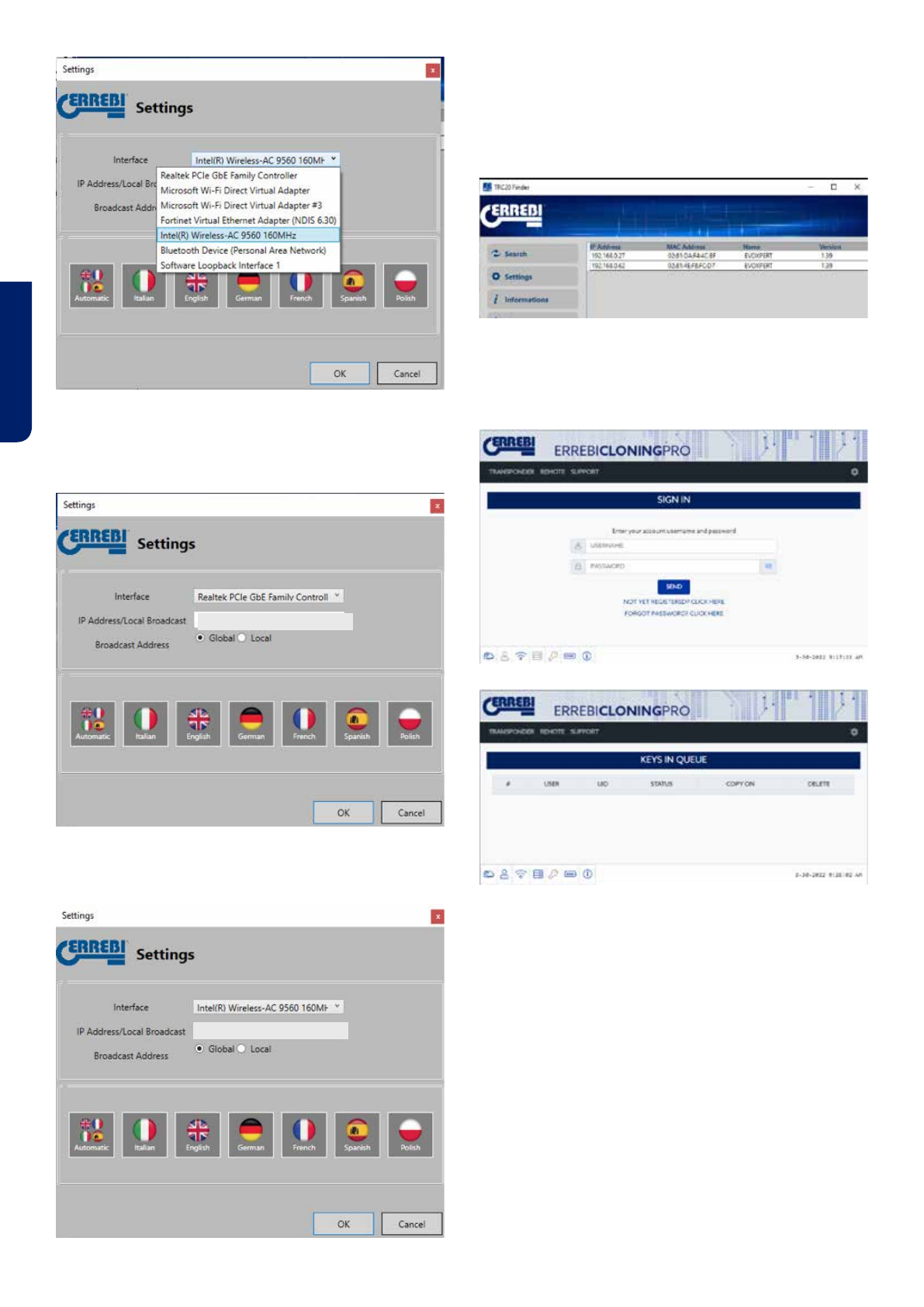
ESPAÑOL
ENGLISH
DEUTSCH
FRANCAISE
PORTUGUESE
POLSKI
РУССКИЙ ITALIANO
8
Se il mio cellulare fosse stato collegato al router via cavo Ethernet, dovrei
collegarmi utilizzando la scheda di rete del mio PC che, nel mio caso, si
chiama:
Tuttavia, la connessione tra il mio PC e il router è via Wi-Fi, devo
selezionare la scheda Wi-Fi del mio PC che si denomina con il seguente
denominativo e con una gamma di indirizzi predeterminata:
Dopo la prima congurazione, nel resto delle occasioni, la connessione
si realizza automaticamente (premesso che non si cambi la connessione
PC-router).
Per collegarci all'applicazione web della TRC 20, si esegue il programma e
si clicca l'opzione RICERCARE che comparirà sul pannello tutte le TRC 20
che sono collegate a quella rete.
Inne, premendo 2 volte sul nostro dispositivo, si apre l'applicazione e dopo
il log-in saremo già in grado di copiare chiavi.

ESPAÑOL ENGLISH DEUTSCH FRANCAISE PORTUGUESE POLSKI РУССКИЙ
ITALIANO
9
Inne, dovremmo semplicemente selezionare la rete Wi-Fi del locale,
inserire la password e premere il pulsante COLLEGARE.
Quando si realizza sia il cambiamento di MODALITÀ (Modalitá AP/MODA-
LITÀ CLIENTE) o cambiamento di rete Wi-Fi, la TRC 20 si riavvia automa-
ticamente, per cui bisogna attendere che il LED dello stato torni a essere
verde, per fare in modo che i cambiamenti (TRC 20 congurata in MODA-
LITÀ CLIENTE, con accesso a Internet via rete Wi-Fi del locale), diventino
effettivi.
Nota:
ricordare di scollegare il cavo Ethernet utilizzato per abilitare questa prima
congurazione (Wi-Fi express), prima che la macchina si reinizializzi.
Mentre la TRC 20 è collegata via Wi-Fi al router del cliente, non ci resta che
collegare il dispositivo che utilizzeremo come display (cellulare/tablet/PC/
laptop) alla stessa rete Wi-Fi del router del cliente; è infatti imprescindibile
che la TRC 20 e il dispositivo utilizzato come display (cellulare/tablet/laptop)
siano collegati alla stessa rete.
Quando entrambi sono collegati alla stessa rete, potremo già collegarci alla
nostra TRC 20 da qualsiasi browser Web.
4.2.2 Via connessione Wi-Fi (rete Wi-Fi wireless).
Nel caso in cui non si disponga di accesso via cavo Ethernet al router, o se
disponiamo come unica possibilità di accesso a Internet di un router Wi-Fi
oppure di un cellulare in modalità thetering/hotspot (per gli spostamenti di
veicoli al di fuori della nostra normale postazione di lavoro) potremo sempre
congurare la connessione Wi-Fi della TRC 20 utilizzando la modalità AP
(rete Wi-Fi generata dalla TRC 20).
In questo esempio utilizziamo un cellulare Android per effettuare la con-
nessione, ma è possibile utilizzare qualsiasi altro dispositivo che disponga di
connessione Wi-Fi.
Questo processo di connessione si realizza in due fasi:
4.2.2.1) Nella prima fase, siccome la nostra TRC 20 è congurata di serie
per la connessione Ethernet in modalità DHCP e rete Wi-Fi in modalità AP
(Access Point), dovremo cercare tra le reti Wi-Fi disponibili nel terminale che
utilizzeremo come display. Qui potremo selezionare la rete Wi-Fi generata
dalla nostra macchina TRC 20, denominata TRC 20.
KEYCLONNONGPRO
INIZIALIZING
CONNECTED!
4.2- VIA CONNESSIONE WI-FI (RETE WI-FI WIRELESS).
Se nell’abituale postazione di lavoro non disponiamo di alcun accesso utile
via cavo Ethernet al router, potremo sempre collegare la TRC 20 al router
attraverso una rete Wi-Fi.
Abbiamo due modalità differenti per realizzare la congurazione Wi-Fi:
4.2.1 L'opzione di congurazione più semplice è realizzare la
prima e unica connessione via cavo Ethernet dal punto di collocazione del
router del cliente, seguendo i passi della sezione 4.1 e di qui si passerebbe
alla pagina di congurazioni/connessioni:
Una volta effettuato l'accesso a questa pagina, si modica la congurazione
della rete Wi-Fi della nostra TRC 20 (che per default viene in modalità AP),
premendo su
SCANSIONARE WI-FI.
In questo modo si carica la nuova paginaCONNESSIONE WI-FI.
In questa pagina (dopo aver premuto RI-SCANSIONARE WI-FI), si procede
a scansionare tutte le reti Wi-Fi alla portata di TRC 20 (non si possono
congurare reti Wi-Fi in modalità occulta).

ESPAÑOL
ENGLISH
DEUTSCH
FRANCAISE
PORTUGUESE
POLSKI
РУССКИЙ ITALIANO
10
questo caso il cellulare) alla stessa rete Wi-Fi del nostro locale dato che tutti
i dispositivi (TRC 20 e il dispositivo di connessione utilizzato come display)
devono essere collegati alla stessa rete.
Per semplicare questo compito (ricerca della TRC 20 nella rete e accesso
all'applicazione web inclusa nel dispositivo), sono state sviluppate appli-
cazioni speciche per (Android/iOS/Windows), che bisogna installare ed
eseguire.
Nel seguente esempio, si presentano gli stessi passi esposti nei punti
4.2.2.1 e 4.2.2.2, ma eseguiti dall'App installata in Android.
Scansionando il codice QR fornito o cercando in Play Store di Google
e nell'Apple Store la nostra applicazione Errebi KEY CLONING PRO, la
scarichiamo e la installiamo.
Come detto al punto 4.2.2.1, dobbiamo selezionare nel dispositivo Android,
la rete Wi-Fi che genera la nostra macchina TRC 20, denominata TRC 20 e
dopo di ciò si esegue l'App Errebi KEY CLONING PRO.
Premere l'opzione Scansionare e nella lista dei dispositivi compare la TRC 20
all'indirizzo (192.168.8.1), che è quella della modalità AP per default.
Cliccare su Collegare e per default si carica la pagina web delle connessioni in cui
si dovrà selezionare la rete Wi-Fi del cliente per fare in modo che la TRC 20 abbia
accesso a Internet.
Nel frattempo, la TRC 20 compie il reset automatico, già con le nuove
congurazioni della rete Wi-Fi del cliente (attendere per realizzare una
nuova scansione dei dispositivi collegati all'APP Errebi Key Cloning Pro no
a quando il LED di stato avrà completato il ciclo verde-rosso-verde).
Non va dimenticato che nel terminale Android utilizzato come display
bisogna selezionare anche in questo caso la stessa rete Wi-Fi inserita pre-
cedentemente nella TRC 20 dato che entrambi i dispositivi devono restare
obbligatoriamente nella stessa rete per funzionare.
ANDROID IOS
Procederemo a collegarci, inserendo la password generica (uguale per tutte
le TRC 20) che è (12345678).
Dopo aver premuto "collegare" si stabilisce la comunicazione tra il terminale
che utilizziamo come MMI e l'applicazione Web della TRC 20.
Siccome non abbiamo ancora congurato l'accesso a Internet nella TRC 20,
dobbiamo ovviare il messaggio che ci indica che la rete Wi-Fi a cui abbiamo
realizzato l'accesso, non dispone dell'uscita a Internet.
4.2.2.2) Entriamo successivamente nella seconda fase nella quale,
indipendentemente dal browser che abbiamo a disposizione nel terminal
di accesso utilizzato nella rete Wi-Fi TRC 20, si digita l'indirizzo web che
compare nell'etichetta inferiore della TRC 20, (192.168.8.1).
Il sito ci presenta, automaticamente, il menù di congurazione delle comu-
nicazioni,
in cui si ricercano le connessioni Wi-Fi (esattamente sotto le connessioni
Ethernet) e dopo aver premuto il pulsante SCANSIONARE WI-FI si accede
al menù successivo.
Qui, dopo aver premuto RI-SCANSIONARE WI-FI dovremo selezionare tra
le reti Wi-Fi disponibili, quella del router del nostro canale, in cui la SSID è
il nome della rete Wi-Fi (nel nostro caso dlink-FBA7) e la password è quella
dell'accesso alla Wi-Fi del router del cliente.
Dopo aver inserito le congurazioni della rete Wi-Fi, dopo aver premuto
COLLEGARE e mentre attendiamo che la TRC 20 si reinizializzi automa-
ticamente, si procede a collegare il dispositivo utilizzato come display (in

ESPAÑOL ENGLISH DEUTSCH FRANCAISE PORTUGUESE POLSKI РУССКИЙ
ITALIANO
11
Quando i due dispositivi saranno collegati alla stessa RETE, potremo
procedere a scansionare nuovamente i terminali TRC 20 all'App Errebi KEY
CLONING PRO e ci colleghiamo alla nostra macchina.
Dopo esserci collegati con la TRC 20 non ci resta che realizzare il log-in
con i dati di registrazione e così, disponendo di totale accesso ai server di
calcolo situati in Errebi, realizzare qualsiasi procedura di copia.
4.3 VIA CONNESSIONE WI-FI
Tenendo in considerazione che la portabilità di TRC 20 ci permette di
eseguire il trasferimento della macchina in veicoli al di fuori della nostra
normale postazione di lavoro, accedendo alla sezione delle connessioni Wi-
Fi, dovremmo realizzare le seguenti congurazioni per permettere alla TRC
20 di funzionare in queste condizioni:
4.3.1 La cosa più semplice, in questo caso, è restare
collegati alla rete Wi-Fi del nostro locale (nell'esempio precedente sarebbe
Perseo) e, prima di partire per raggiungere il veicolo e realizzare la copia,
cercare la rete Wi-Fi del nostro cellulare (in modalità hotspot) e inserire
SSID + password della nostra rete mobile Hotspot.
Premendo il pulsante COLLEGARE, e aspettando che la TRC 20 compia
il reset (LED di stato completa il ciclo verde-rosso-verde) avremmo già
congurata la connessione Wi-Fi della nostra TRC 20 che ci permetterà di
lavorare con la rete Wi-Fi del cellulare in Hotspot.
In alcuni cellulari, si può vericare se questa connessione inne è stata
stabilita, accertandosi che lo host-name della TRC 20 (in questo caso TRC
20-C21C40) compaia all'interno dei dispositivi collegati allo HOTSPOT del
cellulare.
Vericato questo passaggio, con l'indirizzo IP che compare cliccando
sullo host-name della TRC 20 nei dispositivi collegati (in questo caso
TRC 20-C21C40 che si traduce nell'indirizzo IP:192.168.43.202), da
qualsiasi navigatore di questo cellulare, accederemmo ai siti della TRC 20,
collegandoci a Internet attraverso il 4G/5G del cellulare del cliente.
Oppure, più semplicemente, come è stato realizzato nel paragrafo 4.2.2.1,
cliccando sul Errebi KEY CLONING PRO, localizziamo la TRC 20 (a cui
desideriamo collegarci), all’interno della rete Wi-Fi HotSpot creata dal nostro
cellulare e procederemo a collegarci.
NOTA:
Prima di eseguire il Errebi Key Cloning Pro nella modalità HotSpot
(connessione condivisa), sarebbe consigliabile scollegare la rete Wi-Fi del
nostro cellulare dato che se scansioniamo con le 2 reti abilitate all’unisono,
l’applicazione per default cerca la TRC 20 nella rete Wi-Fi normale e non
nella rete Wi-Fi HotSpot.

ESPAÑOL
ENGLISH
DEUTSCH
FRANCAISE
PORTUGUESE
POLSKI
РУССКИЙ ITALIANO
12
A questo punto si potrebbero spegnere sia la TRC 20, sia il cellulare durante
lo spostamento e, una volta giunti alla sede dei test, si accederebbe in
questo ordine:
• Prima il cellulare, (lo mettiamo in modalità Hotspot).
• Dopo la TRC 20.
E giunti a questo punto, da qualsiasi browser che abbiamo installato sul
cellulare, digitiamo l'indirizzo host-name della TRC 20 (http:// TRC 20-
C21C40) o l'indirizzo IP che ha preso la nostra TRC 20 e accederemmo a
Internet attraverso il 3G/4G del cellulare.
4.3.2 Qualora, per qualsiasi ragione, ci si dimenticasse di realizzare
la connessione allo Hotspot del cellulare stando all'interno del negozio,
bisognerebbe procedere a congurare la rete Wi-Fi come viene descritto
ai punti 4.2.2.1 e 4.2.2.2, pur con un paio di differenze rispetto a questa
connessione:
• In questo caso, avendo il cellulare in modalità Hotspot (ovvero
che genera la rete Wi-Fi), non possiamo utilizzare il medesimo terminale per
collegarci alla rete Wi-Fi generata dalla TRC 20.
Di conseguenza, e SOLAMENTE per realizzare questa prima connessione
al già noto indirizzo IP 192.168.8.1, avremo bisogno di un tablet, un
cellulare o un altro dispositivo con connessione Wi-Fi per poter realizzare
la connessione alla TRC 20 e quindi cercare la rete Wi-Fi del cellulare che
utilizzeremo come Hotspot a partire dalla relativa pagina delle connessioni.
• Siccome nella TRC 20 è già congurata la rete Wi-Fi del locale,
dobbiamo farla tornare alle impostazioni di default e metterla in modalità
AP (Access Point – in cui si genera la rete Wi-Fi “TRC 20”) e ciò si realizza
premendo ininterrottamente il pulsante di ripristino Reset per 1 secondo.
IMPORTANTE: è fondamentale che la pressione sia continuativa dato che
interrompendola si avvierebbe un normale reset.
Pertanto, questa prima parte della connessione verrebbe realizzata con
il cellulare che NON dovrà essere situato in modalità HotSpot per, come
spiegato precedentemente, collegarci alla rete Wi-Fi TRC 20 generata dal
nostro terminale e accedere alla pagina web per default 192.168.8.1 da
qualsiasi browser web di quel cellulare:
Oppure accedere a quella pagina web, eseguendo il Errebi KEY CLONING
PRO:
Nel punto della selezione del terminale e l'apertura del sito, si realizza in un solo
passo, accedendo direttamente alla pagina delle Connessioni, dove si inserisce la
rete Wi-Fi HotSpot del cellulare.
Dopo aver atteso la reinizializzazione della TRC 20, possiamo vericare tra le
connessioni condivise che la TRC 20 sia realmente collegata a quella rete Wi-Fi
HotSpot (dispositivi collegati).

ESPAÑOL ENGLISH DEUTSCH FRANCAISE PORTUGUESE POLSKI РУССКИЙ
ITALIANO
13
1) Aggiornamento di SW:
Questa procedura ha la funzione di aggiornare il servizio principale che TRC
20 svolge che include, tra l'altro, la gestione delle comunicazioni, sia tra le
varie placche elettroniche (PCB), sia il trafco di dati da/verso server situati
in Errebi.
2) Aggiornamento di FW:
Questa procedura ha principalmente la funzione di aggiornare la gestione
dei transponder.
3) Aggiornamento della banca dati:
Questa procedura ha la funzione di aggiornare le varie tabelle delle differenti
banche dati che compongono TRC 20, con nuove denizioni di testi, nuovi
transponder, ecc.
4) Aggiornamento del sito web:
Questa procedura ha la funzione di aggiornare pagine e contenuti che ci
vengono presentati dalla TRC 20 ogni volta che ci colleghiamo ad essa.
Per concludere le descrizioni del gruppo di componenti si illustrano
successivamente quelli che compaiono quando carichiamo la pagina
TELECOMANDI/AGGIORNAMENTI:
Dove i componenti di Firmware e Telecomandi aggiornano rispettivamente:
1. Firmware:
Questo processo ha la funzione di aggiornare il numero di Telecomandi che
vengono preparati nella TRC 20.
2. Telecomandi:
Questa procedura ha la funzione di aggiornare le tabelle, denominazioni e i
nuovi testi che vengono inclusi nelle banche dati dei Telecomandi.
5.1 AGGIORNAMENTI: 1-LA PARTE DI TP/IN CONFIGURAZIONI.
AGGIORNAMENTO AUTOMATICO.
Quando si carica la pagina della TRC 20 CONFIGURAZIONI/
AGGIORNAMENTI, siccome è attivata per default l'opzione di ricerca di
aggiornamenti automatica (RICERCAAUTOMATICA DI AGGIORNAMENTI),
viene eseguita una comparazione automatica tra le versioni locali dei moduli
presenti nella TRC 20, con le ultime versioni lanciate sul server di Errebi.
Le icone che compaiono sulla destra delle versioni dei moduli ci indicano
in forma chiara e inequivocabile lo stato della versione con cui stiamo
lavorando:
Non va dimenticato che se desideriamo eseguire l'applicazione Errebi KEY
CLONING PRO sul terminale in cui abbiamo selezionato l'opzione HotSpot,
dovremo aver disattivato previamente la rete Wi-Fi normale.
I passi durante l'esecuzione di Errebi KEY CLONING PRO sono quelli descritti
precedentemente:
5.- AGGIORNAMENTI: 1- PROCESSO TP IN
CONFIGURAZIONI E 2- PROCESSO REMOTO/
IN TELECOMANDO
Per procedere con l'aggiornamento completo della TRC 20, oltre
all'aggiornamento di ciascuno dei componenti situati all'interno dei menù
di CONFIGURAZIONI/AGGIORNAMENTI, bisogna anche aggiornare i
componenti situati all'interno del menù TELECOMANDI/AGGIORNAMENTI.
Le procedure di aggiornamento vengono eseguite separatamente.
Cominceremo con una breve descrizione del gruppo di componenti
che fanno parte del nucleo centrale del sistema (sotto l'intestazione
INFORMAZIONI DI SISTEMA) e che compaiono quando si carica la pagina
CONFIGURAZIONI/AGGIORNAMENTI:
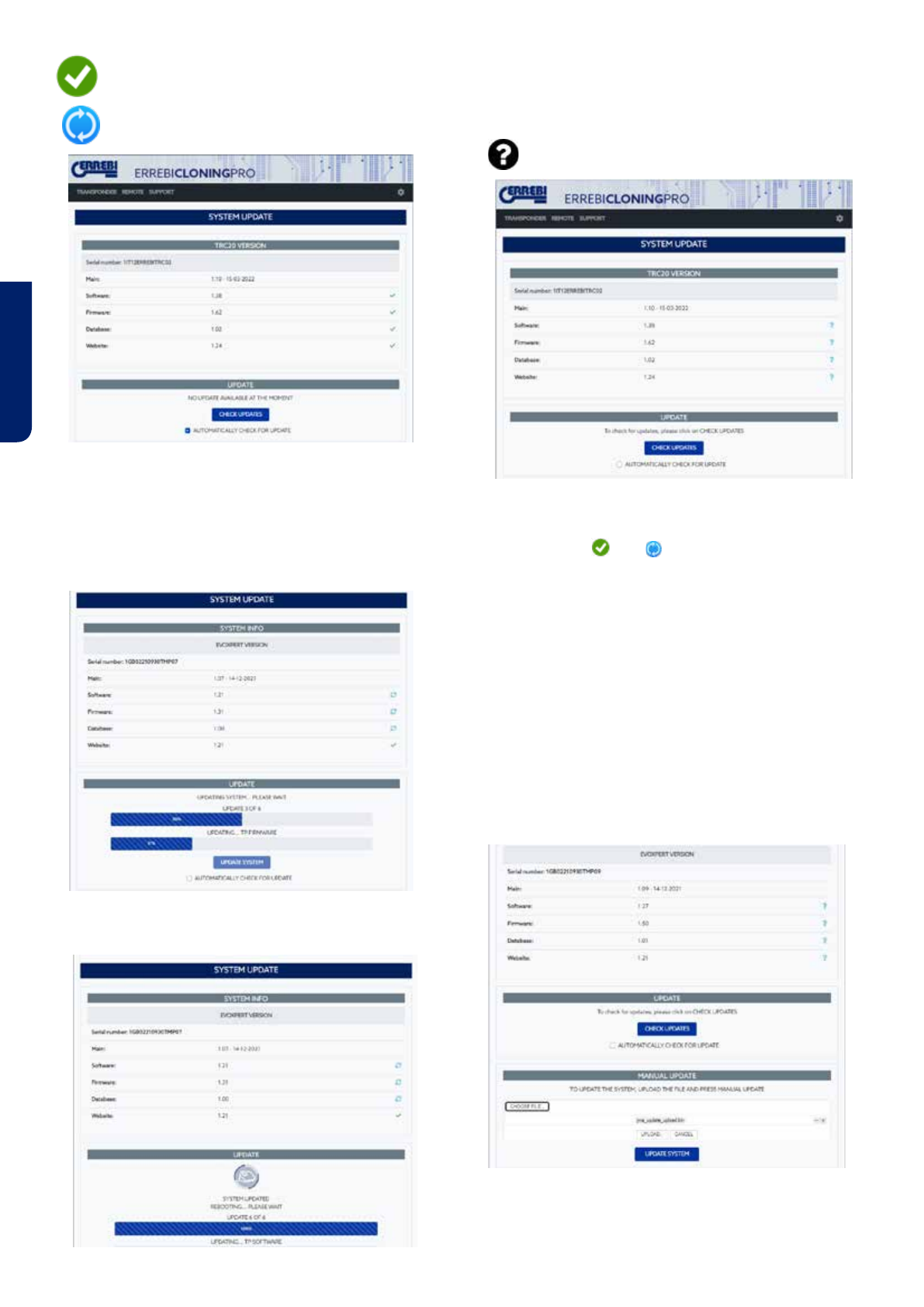
ESPAÑOL
ENGLISH
DEUTSCH
FRANCAISE
PORTUGUESE
POLSKI
РУССКИЙ ITALIANO
14
NOTA:
Nel caso in cui per qualsivoglia ragione venisse disabilitata l'opzione
(RICERCAAUTOMATICA DI AGGIORNAMENTI), comparirebbe una nuova
icona sulla destra della versione dei moduli:
Modulo indenito nella TRC 20 e in attesa di premere
AGGIORNAMENTO DI SISTEMA.
Per determinare lo stato reale in cui sono situati i moduli della
TRC 20 dobbiamo premere una prima volta il pulsante VERIFICA
AGGIORNAMENTI.
Compariranno gli stati oppure, in funzione di essi, se torniamo a
premere AGGIORNAMENTO DI SISTEMA, si lanceranno gli aggiornamenti
dei moduli in attesa di aggiornamento.
5.2- AGGIORNAMENTI: 1-LA PARTE DI TP/IN CONFIGURAZIONI.
AGGIORNAMENTO MANUALE.
All'interno della stessa pagina TRC 20 CONFIGURAZIONI/
AGGIORNAMENTI, abbiamo incluso una sezione denominata
AGGIORNAMENTO MANUALE.
Con questa nuova funzionalità si crea un unico aggiornamento in modo che
un cliente in concreto possa provare un nuovo prodotto, oppure correggere
qualche modulo della TRC 20 senza che il resto dei clienti ne venga
coinvolto.
Premendo l'AGGIORNAMENTO DI SISTEMA situato nella sezione
AGGIORNAMENTO MANUALE ci viene richiesto di caricare il le di
download.
Premendo il pulsante SELEZIONA FILE e dalla cartella locale in cui è
stato memorizzato l'aggiornamento manuale, possiamo caricarlo sul sito e
scaricarlo nella TRC 20, una volta premuto CARICA.
Modulo della TRC 20 aggiornato rispetto alla versione ufciale
del server.
Modulo nella TRC 20 obsoleto e in attesa di aggiornamento
rispetto alla versione ufciale del server.
Per aggiornare il modulo/i moduli in questione, dopo aver premuto
AGGIORNAMENTO DI SISTEMA sarà sufciente accettare (premere SI) sul
messaggio che compare.
Successivamente, si carica la pagina in cui ci viene indicato quanti moduli
abbiamo aggiornato e lo stato di avanzamento dell'aggiornamento in cui si
trova ciascuno di essi:
Dopo aver concluso il processo di aggiornamento, la TRC 20 viene riavviata
automaticamente e, dopo il completamento della procedura, avremo già la
versione totalmente aggiornata.

ESPAÑOL ENGLISH DEUTSCH FRANCAISE PORTUGUESE POLSKI РУССКИЙ
ITALIANO
15
Giunti a questo punto, il processo di aggiornamento è lo stesso che abbiamo
spiegato previamente per l'aggiornamento automatico e verrebbe lanciato
premendo per l'ultima volta AGGIORNAMENTO DI SISTEMA.
Dopo averne vericato il corretto funzionamento, si implementa la revisione
nel server e sarebbe già disponibile per tutti in modalità AGGIORNAMENTO
AUTOMATICO.
5.3- AGGIORNAMENTI: 1-LA PARTE DI TP/IN CONFIGURAZIONI.
MANUTENZIONE.
Invece di spegnere/accendere la TRC 20 utilizzando il pulsante di
accensione, si realizza la stessa funzione via SW, premendo RIAVVIA IL
SISTEMA.
Il pulsante IDENTIFICA, se abbiamo più di una macchina disponibile, ci
indicherebbe con 3 lampeggi di LED di Bluetooth, il dispositivo a cui siamo
collegati.
Il pulsante RESTART, re-inizializza solamente la piastra che comanda i
transponder.
ASSISTENZA: MENU DI AIUTO E
ASSISTENZA REMOTA
In funzione del sistema operativo di cui disponiamo, Windows, MAC iOs
o Android, premendo questa opzione (nel caso di Windows) si scarica il
TeamViewer di Errebi che permette ai tecnici del servizio di assistenza
tecnica di accedere al terminal del cliente per risolvere la problematica che
ha generato la richiesta di informazioni.
Siccome l'assistenza richiede che i tecnici disponibili di Errebi ricevano
ID e password dell'utente che si generano all’apertura del TeamViewer, è
sempre opportuno comunicare previamente per via telefonica con il servizio
di assistenza di Errebi (+34 943793000) in modo che un tecnico disponibile
di tale dipartimento possa dare consulenza sul problema che ha motivato la
chiamata.
In tutti gli altri casi, non ci sono particolari complicazioni in quanto è
sufciente eseguire la funzione Assistenza remota.
Scarichiamo l'applicazione di TeamViewer di Errebi:
Si esegue il le scaricato dalla directory DOWNLOAD.
E si genera una password aleatoria che è valida solamente per questa
sessione in concreto (creare una nuova password aleatoria).
Sono questi due i parametri che vanno comunicati ai tecnici del servizio di
assistenza tecnica di Errebi in modo da metterli in condizioni di compiere
una supervisione della problematica del cliente.
Nel caso del sistema operativo Android, ad esempio, nel momento in cui
si utilizza un cellulare Android come MMI della TRC 20, l’installazione del
TeamViewer varia leggermente.

ESPAÑOL
ENGLISH
DEUTSCH
FRANCAISE
PORTUGUESE
POLSKI
РУССКИЙ ITALIANO
16
In questo sistema operativo non dovremo scaricare direttamente
l'applicazione TeamViewer di Errebi, bensì l'applicazione ufciale di
TeamViewer dal Play Store.
Dopo aver scaricato e installato l'applicazione TeamViewer QuickSupport
dalla Play Store, si fornirebbe ai tecnici del servizio di assistenza di Errebi,
l'ID utente (come unico parametro necessario) in modo da stabilire la
connessione e risolvere i dubbi del cliente in forma semplice e veloce.
L'ID utente è aleatoria e permette solamente l'accesso temporaneo al
terminal che può essere interrotto quando Errebi chiude la sessione, oppure
quando il cliente chiude l'applicazione TeamViewer QuickSupport.
Nel caso in cui desideri ristabilire il collegamento, il cliente deve lanciare
nuovamente l'applicazione e passare ai tecnici di Errebi il nuovo codice di
connessione generato, dato che il precedente non sarà più valido.
7. TRANSPONDER - CLONAZIONE CHIAVI
ID48
La procedura di copia comincia automaticamente dopo l'inserimento di
qualsiasi chiave con transponder nell'antenna del dispositivo.
L'icona della chiave passa dal colore grigio (CHIAVE ASSENTE) al blu
(CHIAVE PRESENTE).
La TRC 20 procederà a identicare la chiave e ci indicherà anche se la
copia viene realizzata istantaneamente o tramite l’accesso ai server di
calcolo situati in Errebi.
Nell'esempio che stiamo facendo, abbiamo una chiave originale di Audi A1
(2013) e vediamo che dobbiamo accedere al server di codici Megamos;
sapremo di essere in questa situazione nel momento in cui compare un
menù pop-up.
Possiamo compilarlo totalmente o parzialmente, ma dovremo compilare
obbligatoriamente almeno i campi contrassegnati con * (marchio/modello).
Questo menù compare sempre premesso che il cliente abbia acquistato e
registrato correttamente la propria TRC 20.
Tale registrazione non solo permette l'accesso al server Megamos 48
(chiave in corso) ma permette anche che le seguenti tecnologie per le chiavi
descritte successivamente accedano ai rispettivi server situati in Errebi.
• Texas DST40.
• Texas DST80.
• Philips HT2 (46).
• TOYOTA-AES (in attesa di connessione all’applicazione nella
TRC 20).
• HONDA-G (in attesa di connessione all’applicazione nella
TRC 20).
Successivamente, e sempre a partire dalla procedura guidata di copia,
ci verrà indicato il tipo di chip vergine di Errebi che dobbiamo inserire; in
questo caso TX8/TX8+ vergine:

ESPAÑOL ENGLISH DEUTSCH FRANCAISE PORTUGUESE POLSKI РУССКИЙ
ITALIANO
17
Siccome possiamo avere differenti tipi di chiave, con accesso a vari server
nei vari stadi dell'elaborazione (in funzione della tecnologia del transponder)
mentre si torna a collocare un transponder nell'antenna, comparirà il
pannello di controllo individuale delle procedure di cui dispone ciascun
cliente e nel quale ci viene esposta dettagliatamente l'evoluzione delle chiavi
e lo stato esatto della procedura in cui si trovano:
Quando saranno stati ricompilati i dati nel veicolo (vedere il canale Errebi in
youtube con vari video sulla raccolta di sniff già pubblicati precedentemente
per la LS8), la TRC 20 seleziona la chiave tra quelle disponibili nel pannello
di controllo del cliente a cui corrispondono gli sniff letti in funzione dell'ID
della chiave:
Dopo la lettura dei dati raccolti, la procedura ci chiede di tornare a inserire
la chiave originaria in modo da raccogliere varie trame-risposte che sono, in
denitiva, le informazioni che verranno inviate al server di calcolo:
Se le trame sono corrette, la procedura evolve oppure passa allo stato
(Chiave in lista d’attesa) in funzione delle persone che stanno elaborando
chiavi dello stesso tipo (Megamos) nello stesso momento, oppure allo stato
(Chiave in elaborazione) se non c’è nessuno in attesa.
Proseguendo con la procedura di copia, si realizzano i cambiamenti di
congurazione del chip e lo si situa in modalità SNIFF in modo da poter
raccogliere dati sul sistema di chiusura del veicolo.
Questa raccolta di dati è esclusiva rispetto al tipo di chiavi con tecnologia
Megamos Crypto e Philips Crypto II.
Per il resto delle tecnologie (grosso modo quelle descritte nel tipo di server
implementati in Errebi) è necessaria solo la lettura della chiave originale e
delle trame (challenge-response) che ricompileremo dalla chiave originale
inserita nell'antenna del dispositivo.
Se la procedura di cambiamento della modalità di funzionamento evolve
correttamente, comparirà il seguente menù che ci situa in una posizione di
raccolta dei dati del sistema di chiusura del veicolo.

ESPAÑOL
ENGLISH
DEUTSCH
FRANCAISE
PORTUGUESE
POLSKI
РУССКИЙ ITALIANO
18
Continuando con la copia guidata, nel menù di copia successivamente
riportato ci viene indicato il chip TPX di Errebi che gli spetta in funzione del
tipo di chip che reca la chiave originale; ci viene indicato il chip TPX di Errebi
che bisogna utilizzare come nel seguente menù di copia:
Si conclude egualmente con il menù di sovrascrittura del TPX mostrato
nell'opzione 1.
In entrambe le opzioni di copia, il menù nale con il quale ci viene chiesto se
desideriamo realizzare un'altra copia automaticamente sarebbe lo stesso.
Se non desideriamo realizzare un'altra copia, bisogna rispondere NO
per fare in modo che la chiave venga cancellata sia dalla procedura di
elaborazione delle chiavi in corso del server, sia dal pannello di controllo
delle operazioni del cliente.
Se posteriormente si dovesse decidere di realizzare un'altra copia della
stessa chiave, bisogna tenere in considerazione che a seconda della
tecnologia del chip ci verrà richiesto di realizzare gli sniff sul veicolo e di
inviare le informazioni ai server per completare il processo di ricerca il quale,
a seconda della tecnologia della chiave originale, concluderà la procedura
con un tempo di ricerca inferiore.
8. TRANSPONDER - CLONAZIONE CHIAVI
DST80
Nell'ambito della tecnologia utilizzata nei Texas DST80, abbiamo due grandi
gruppi.
• Quelli che per il calcolo non hanno bisogno di accesso ai server
(TOYOTA-G).
• E quelli per i quali è obbligatorio l'accesso a tali server (FORD/HYUNDAI-
KIA/MAZDA).
Inoltre, all'interno del gruppo con accesso ai server, ne troviamo di due
sottotipi:
In questo modo, una volta trascorso il tempo di calcolo, che varia a seconda
del tipo di chiave nello stato (chiave in elaborazione), la procedura culmina
con lo stato (chiave trovata).
Giunti a questo stato della procedura, in cui il server dispone del codice
della nostra chiave, ci sono 2 modi di procedere con la copia nale sul
transponder vergine di Errebi che ci viene indicato sul pannello, nella
sezione Copia su TX8/TX8+.
1. Se disponiamo di una sola chiave sul pannello, come in questo
caso, si inserisce il chip TPX di Errebi indicato (in questo caso TX8/TX8+
vergine) e il processo di copia comincia automaticamente.
2. Se avessimo sul nostro pannello varie chiavi, appartenenti a
varie tecnologie (Megamos/Philips/Texas…), bisognerebbe selezionare la
chiave che desideriamo copiare (cliccando sull'icona della matita nella prima
colonna di ciascuna la di chiavi che avremmo previamente nello stato di
"chiave trovata" (colore verde), che ci indica inequivocabilmente che i dati
sono pronti sul server e che bisogna trasferirli sul chip TPX di Errebi indicato
nella colonna COPIARE SU):

ESPAÑOL ENGLISH DEUTSCH FRANCAISE PORTUGUESE POLSKI РУССКИЙ
ITALIANO
19
• DST80-FAST: Tempo di calcolo <30 sec. (FOCUS/FIESTA/KIA OPTIMA).
• DST80-Timing: Tempo di calcolo > 30 sec. e obbligo di lasciare la chiave in
antenna durante tutta la procedura di copia.
Come avviene per il resto delle chiavi, la procedura di copia comincia
automaticamente dopo l'inserimento di qualsiasi chiave con transponder
nell'antenna del dispositivo.
L'icona della chiave passa dal colore grigio (CHIAVE ASSENTE) al blu
(CHIAVE PRESENTE).
In questo caso, ci si presenta la lettura di una KIA Optima con tecnologia
di chiave basata sui Texas DST80 e del tipo DST80-FAST, per il tempo di
calcolo, impiegato nei server di Errebi.
Ci sono altri modelli all'interno del gruppo HYUNDAI-KIA / FORD / MAZDA
che sono anch'essi del tipo DST80-FAST.
Come nel caso precedente, anche in questa situazione si rendono necessari
i nostri server situati in Errebi per l'elaborazione di questo tipo di chiavi, per
cui ci comparirà il tipico menù di accesso:
Questo tipo di tecnologia (DST80) non rende necessario recarsi al veicolo
del cliente per raccogliere i dati.
Sono sufcienti le trame ricavate dalla chiave originale, nell'antenna della
TRC 20.
Dopo l'invio delle trame al server, in funzione del numero di richieste
presenti, la nostra chiave resterà nello stato di (chiave in lista d’attesa) no a
quando arriverà il nostro turno.
Naturalmente tutte queste situazioni resteranno registrate nel nostro
pannello del cliente.
Dopo il passaggio per lo stato (elaborazione chiave) inne ci comparirà lo
stato di (chiave trovata).
Come avviene nel caso della chiave Megamos precedente, avremmo due
modalità di procedere alla copia nale sul transponder vergine di Errebi che
ci viene indicato nella sezione "Copiare su": TPX7.
Se abbiamo un'unica registrazione in corso di ricerca, sarebbe sufciente
inserire il transponder di copia di Errebi che ci viene indicato, e la copia si
avvierebbe automaticamente.
Se invece abbiamo più di una chiave sul nostro pannello di controllo,
dovremo obbligatoriamente cliccare sull'icona di scrittura della chiave che
desideriamo copiare in modo da forzare manualmente la copia sul chip che
ci viene indicato nella sezione (“Copiare su”): TPX7.
Dopo l’inserimento del chip di Errebi indicato per il tipo di tecnologia,
procederemo con la copia:

ESPAÑOL
ENGLISH
DEUTSCH
FRANCAISE
PORTUGUESE
POLSKI
РУССКИЙ ITALIANO
20
La procedura si conclude con la possibilità di realizzare un'ulteriore copia
nuova.
Nel caso in cui non si desideri realizzare ulteriori copie, bisogna rispondere
di NO.
Come nel caso esposto precedentemente, se posteriormente si decide
di realizzare un'altra copia, dovremo raccogliere nuovamente le trame
nell'antenna della TRC 20 e inviare le informazioni ai server per completare
il processo di ricerca, il quale, nel caso della chiave in oggetto, si completerà
nei tempi indicati dalla ricerca previa.
In denitiva, non esiste un sostanziale risparmio di tempo se si calcola per
una seconda volta la copia di una chiave, invece di premere il pulsante
Copiare nuovamente.
This manual suits for next models
1
Table of contents
Languages:
Popular Marine Radio manuals by other brands

Garmin
Garmin VHF 200 installation instructions
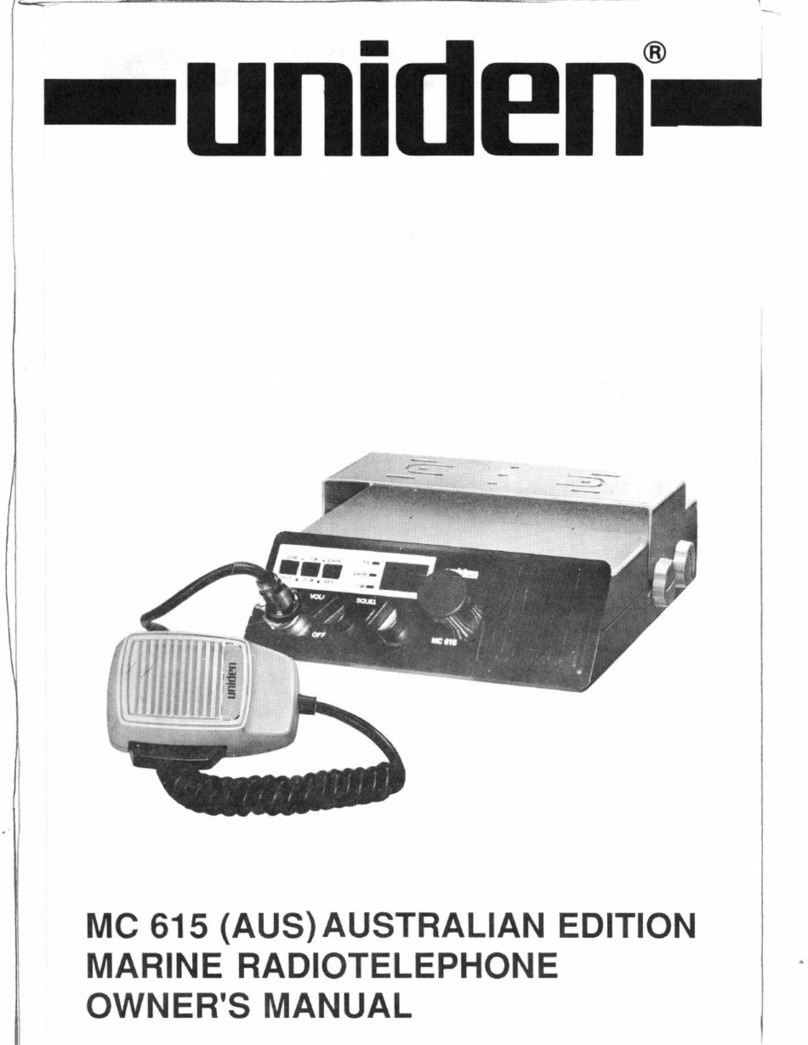
Uniden
Uniden MC 615 owner's manual

Digimoba Elektronic
Digimoba Elektronic 4000 Trackswitch ID Manager manual

Uniden
Uniden UM725GBT owner's manual

Cobra
Cobra Marine MR HH600 FLT GPS BT E owner's manual

L3 Communications
L3 Communications ProTec AISA1000-10 Installation and operation manual